5Ghz帯に繋がらない 検出出来ない場合の対処法
NURO光では、ONUが5Ghz帯の11ac対応しました。
市販されている無線ルータも、5Ghz帯対応は一般的になりつつあります。
また、端末側である子機(スマホ、タブレット)も、対応が少しづつ標準化されてきています。
しかし、最近出た端末では起きず、古い一部の5Ghz帯対応スマホやタブレットでは、ある不具合が起きることがあります。
本来正常に繋がるはずの5Ghz接続対応済みの端末でも、アクセスポイントが検出出来ない不具合が。
これはNURO光のWi-Fi接続や、市販されている無線ルータ経由でもありえるトラブルです。
何故5Ghz対応端末でも、このような不具合に陥るのでしょうか。
5Ghz帯のアクセスポイント 検出出来ない
無線LANの5Ghz帯は、2.4Ghz帯と違い無線環境が混雑しておらず、接続できれば安定した接続が可能になります。
(2.4Ghz帯で周辺電波状況が混雑している場合、電波干渉により速度減速、接続切断などの障害が出ます)
そのため、安定した電波強度があれば5Ghz接続が好ましいのですが、一部機器では、5Ghz帯対応している機種でも、5Ghzの無線アクセスポイント(SSID)が見えない不具合が出てしまうことがあります。
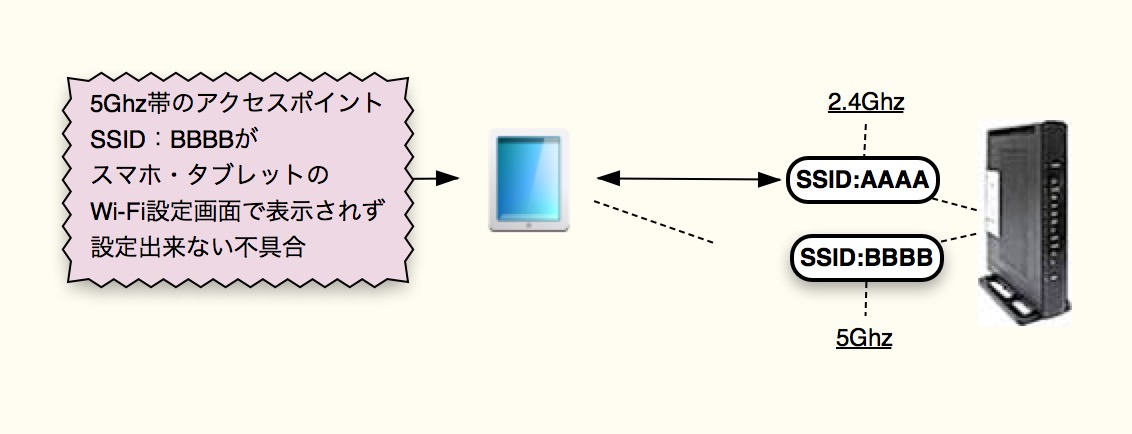 5Ghz帯SSIDが見えない不具合
5Ghz帯SSIDが見えない不具合せっかく5Ghzに対応していても、そういった場合は、仕方がなく2.4Ghz帯でアクセスすることになります。
これらの不具合は、実は設定により問題を解決出来ます。
古い規格の5Ghzのみに対応する機器が存在する
何故5Ghz帯に対応する機器でも、接続できない不具合が発生するのか。
その答えは、5Ghz対応端末の発売時期にあります。
5Ghz帯の無線LANは、法改正によりチャネル数が時期によって増えています。
しかし、利用している端末が発売時期が古い場合、新しく制定されたチャンネルには対応していません。
そのため、古いチャネルのみ対応した(W52)スマホやタブレットでは、親機(ルータやONU)が新しいチャンネルで電波を送信している場合、アクセスポイントに表示されないわけです。
これらの不具合はハードウェアでの対応が必要になるため、内部ソフトウェアのアップデートでも対応することが出来ません。
主に症状が出ている端末 対応チャネル
代表的な端末は下記の2台になります。
 5Ghzに繋がらない端末
5Ghzに繋がらない端末その他、下記のような端末でも5Ghzに繋がらない症状が出ています。
Nexus7 2013
Nexus5
Kindle Fire HDX 7
Kindle Fire HDX 8.9
Kindle FireHD 2012
Fire TV stick
どの端末も5Ghz帯の対応チャネルは、W52のみとなっています。
基本的に古いGoogleタブレット、スマホ、そしてAmazon端末に多い仕様のようです。
また、2016年9月に買ったFire TV stickでも同じ仕様のようでした(実際に購入して確認しました)
最近買った端末でも、Amazonの端末には注意が必要です。
5Ghz 対応チャネル一覧
[table id=16 /]W53及びW56は5Ghz帯では新しい規格であり、古い端末では対応していません。
Nexus7 2013は、ハードウェア的にはW53にも対応済みのようなのですが、再接続する場合に不具合が生じ、再接続不可。
その後、5Ghz帯の検出不可になるために、実質利用が不可能のようです。
Kindle Fire HDX7に対しては、実際に自宅で経験済みで、突然5Ghz帯のアクセスポイントが見えなくなる症状が出ていました。
アクセスポイントが見えない症状が発生する条件
NURO光の場合、ONU(親機)が原因となります(不具合ではありません)
ONUの無線LANチャネルが新しい規格チャネルを利用している場合、上記の端末ではそのチャネルは未対応のため、アクセスポイントが見えなくなります。
もっとも、始めWi-Fi設定を行った時はアクセスポイントが見えている場合があります。
その場合は、始めWi-Fi設定時の時はW52のチャネルに設定されていた場合があります。
しかし、どのONU、無線ルータにも言えることですが、初期設定ではチャネルは自動設定になっており、環境により自動的に割り当てを変更されます。
(そのチャネルが利用されている、他のチャネルが空いている場合は、チャネルが変更されることがあります)
結果、気付かないうちにチャネルが新規格チャネル(W53,W56)に変更され、Nexus7 2013等では検出出来ない自体に陥ることがあるわけです。
 アクセスポイント検出不可の状況
アクセスポイント検出不可の状況F660A/F660Tによるチャネル固定設定
新規格のチャネルに自動変更されないように、ONUやルータの設定を変更し、チャネルを固定する必要があります。
NURO光のONU、型番F660A/F660Tの場合の設定方法、下記のようになります。
まず、ブラウザで192.168.1.1にアクセスします。
正常にアクセス出来ましたら、下記のような画面が表示されるはずです。
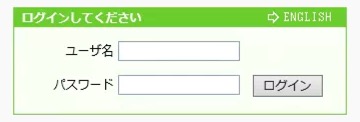
ここでユーザー名[admin]パスワード[admin]でログインしてください
パスワードは任意のパスワードに変更している場合は、任意のパスワードでログインしてください。
もし初期パスワードであるadminのままの場合は、ログイン後即パスワード変更をおすすめします。
ログインが完了しましたら、左側のメニューの[ネットワーク]→[無線LAN RF5G]→[基本設定]をクリックします。
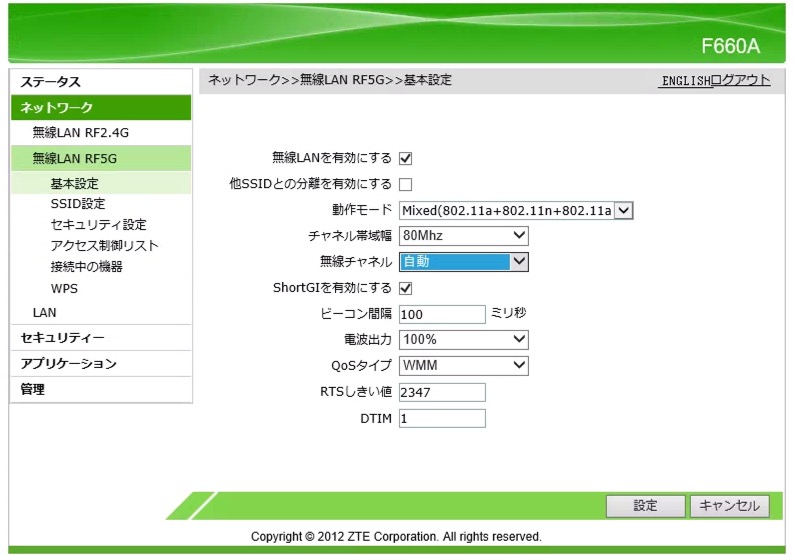
デフォルトでは、上記のような設定のはずです。
ここで変更する箇所は、無線チャネル項目であり、自動に設定されているはずです。
自動に設定されている場合、ONU周辺を飛び交っている無線LAN(自分の家の他の無線ルータや隣家から飛んで来る電波)を避けるように、自動的にチャネルを決定します。
もし飛んでいる電波と重複したチャネルを利用した場合、速度の減速や接続不安定を誘発するためです。
しかし、今回新規格チャネル(W53及びW56)を設定すると接続出来ない機器があるため、自動的に新規格チャネルに変更されないようにチャネルを固定します。
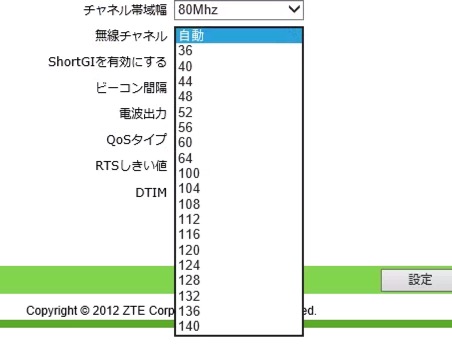
無線チャネル項目をクリックすると、上記の画面になります。
ここで設定すべき数値は、36ch,40ch,44ch,48chのみです。
この4つのチャネルのどれかを選び、設定してください。
例では、40chに設定しました。
無線チャネルを自動から変更出来ましたら、設定をクリックしてください。
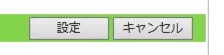
これにて設定が完了です。
平常に無線アクセス出来るか確認してください。
もし接続ができない、アクセスポイントが見えない場合は、ONUの再起動すると接続出来るようになるはずです。
チャネル設定をタイプ「W52」に設定した場合の弊害
タイプW52に設定することによって、古い5Ghz対応端末でも接続できるようになります。
しかし、利用できるチャネルが最大4チャネルのみとなります(36ch,40ch,44ch,48ch)
ここで仮にNURO光の無線LAN最大速度である最大1.3Gbps対応端末(Macbook Pro)を接続したとします。
その場合、利用できるチャネルのうち、3チャネルを専有することになります。
何故3チャネルを専有してしまうというと、最大1.3GbpsMbpの速度を実現するためには、3チャネル同時接続することにより実現しているためです。
 タイプ「W52」固定にした場合の弊害
タイプ「W52」固定にした場合の弊害ONU(無線ルータ)の設定項目にチャネル帯域幅の設定がありますが、これが3チャネル同時接続設定です。
最大3チャネルを利用する設定が80Mhz、最大2チャネルが40Mhz、最大1チャネルが20Hzとなります。
チャネルを固定した場合、その固定したタイプ「W52」内のチャネルでやりくりしなくてはならず、4チャネルしか利用できないW52タイプでは速度を出すには不利です。
最新規格であるタイプ「W56」であれば、チャネル数が11と非常に多くあるため、3チャネル専有したところで問題になりません。
しかし、タイプ「W52」ではチャネル数が少ないため、チャネル数が足りなくなることがあります。
その場合は、チャネルを譲りあうことによって本来の速度は出ず速度減速などの弊害が出てくる可能性があります。
(無線接続する端末が一つであれば、このような障害は起こりません。スマホやタブレットなどが多ければ多いほど、この問題が発生しやすくなります)

